Mission Control: La función imprescindible de macOS para ahorrar tiempo y energía
Mi padre me dijo una vez que hay funciones de las que puedes prescindir, eso es, hasta que las usas y ya no puedes vivir sin ellas. Se refería al desempañador de la ventana trasera de un Pontiac Grand Prix de 1979, pero lo mismo es cierto para el uso de Mission Control en macOS.

Cuando se combina con un atajo de teclado, una esquina caliente o un botón de ratón, Mission Control se convierte en una función increíblemente potente que permite acceder casi de inmediato a ventanas ocultas (Figura A). En un entorno profesional agitado en el que a menudo me encuentro trabajando en cuatro o cinco problemas al mismo tiempo, Mission Control se ha convertido en una función imprescindible para ahorrar tiempo de la que no puedo prescindir.
Figura A
Todos hemos estado ahí. Tal vez estás investigando y recopilando datos para un informe mientras actualizas una hoja de gastos, para lo cual necesitas iniciar sesión en un portal de tarjetas de crédito en línea primero para confirmar una fecha o acceder a un recibo. Antes de poder iniciar sesión en el portal de la tarjeta de crédito, ves un titular que capta tu atención, y tal vez estás en proceso de leer la historia cuando recibes un mensaje instantáneo en Microsoft Teams solicitando información de un ticket de servicio específico. Mientras inicias sesión en la plataforma de tickets de servicio, recibes una llamada telefónica solicitándote que confirmes el número de teléfono de alguien, que está en Microsoft Outlook, que a su vez está ahora enterrado bajo múltiples ventanas abiertas.
Este no es un escenario exagerado: a menudo me encuentro con 10 o más ventanas abiertas, y el uso de memoria de mi macOS rondando el 80%. A partir de conversaciones y observaciones con otros profesionales, sé que el problema es común y compartido.
Si te encuentras en tal situación, es posible que tu escritorio de Mac esté tan desordenado que ni siquiera puedas ver una parte de la ventana activa de Microsoft Outlook para hacer clic en ella y llamar a la aplicación hacia adelante, lo que te permitiría acceder a la información de contacto necesaria. Ahí es donde brilla Mission Control. Solo tienes que presionar la tecla F3 en un teclado de Mac compatible, dirigir el ratón hacia una esquina caliente que hayas programado para abrir Mission Control, o si estás utilizando un ratón programable como el MX Master 2S de Logitech, simplemente haz clic en el botón izquierdo de la base, configurado como se muestra en Figura B, y, voilà, macOS muestra al instante todas las ventanas abiertas. También puedes colocar la aplicación Mission Control en el Dock de macOS.
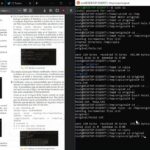 Cómo configurar rsync para hacer copias de seguridad en Linux
Cómo configurar rsync para hacer copias de seguridad en LinuxFigura B
Si no estás utilizando un ratón programable, y no quieres tener que llenar el Dock con un espacio adicional para Mission Control, puedes programar una esquina caliente. Usando una configuración de esquina caliente, todo lo que necesitas hacer es colocar el ratón en la esquina predefinida, y la función Mission Control de macOS se activará.
Para configurar una esquina caliente, abre las Preferencias del Sistema haciendo clic en su icono en el Dock o haciendo doble clic en la aplicación dentro de la carpeta de Aplicaciones. Haz clic en "Mission Control" y luego en el botón "Esquinas Calientes" en la esquina inferior izquierda de la ventana. Especifica en qué esquina debe lanzarse Mission Control, como la esquina inferior derecha (Figura C).
Figura C
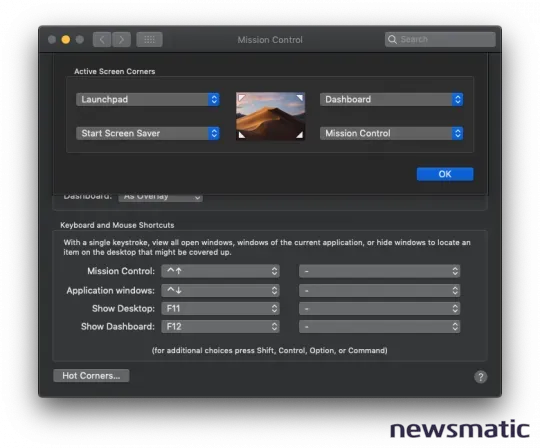
No me entusiasman tanto estos otros métodos de acceder a Mission Control como aprovechar el botón programable del ratón. Tener que mover el ratón hasta una esquina o incluso hasta el Dock es un movimiento ergonómico desperdiciado. La capacidad de simplemente presionar un botón del ratón y mostrar instantáneamente todas las ventanas es una pequeña victoria que repito entre ocho y diez veces al día. Y aunque esas sean solo pequeñas victorias, la frecuencia con la que se repite la acción a lo largo del día, día tras día, semana tras semana, hace que Mission Control sea uno de los atajos y funciones que ahorran más tiempo que conozco.
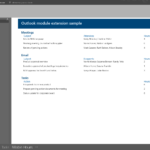 Cómo acceder y administrar complementos en Microsoft Outlook
Cómo acceder y administrar complementos en Microsoft OutlookPrueba Mission Control. Creo que descubrirás que te puede ahorrar tiempo y energía, una y otra vez.
En Newsmatic nos especializamos en tecnología de vanguardia, contamos con los artículos mas novedosos sobre Software, allí encontraras muchos artículos similares a Mission Control: La función imprescindible de macOS para ahorrar tiempo y energía , tenemos lo ultimo en tecnología 2023.

Artículos Relacionados